Outlook'ta bir klasördeki toplam konuşma sayısını nasıl sayabilirsiniz?
Diyelim ki, Outlook'ta meslektaşlarınızla teknik sorunları e-postalar aracılığıyla tartışıyorsunuz ve bir konu hakkında birçok yanıt ve iletme bulunuyor. Genel olarak, bir konuşma bir teknik sorunu kapsar. E-postaları Konuşma görünümünde gösterebiliriz, ancak Outlook'taki tüm konuşmaların toplam sayısını nasıl sayabiliriz? Aşağıdaki çözümü deneyin:
- Yapay zeka teknolojisiyle e-posta üretkenliğinizi artırın, size hızlı cevap verme, yeni taslaklar oluşturma, mesajları çevirme ve daha fazlasını daha verimli bir şekilde yapma imkanı sağlar.
- Otomatik CC/BCC, kurallara göre Otomatik Yönlendirme ile e-posta göndermeyi otomatikleştirin; Exchange sunucusu gerektirmeden Otomatik Yanıt (Dışarıda) gönderin...
- BCCde olduğunuzda tümünü yanıtla seçeneğini kullandığınızda BCC Uyarısı veya unutulmuş ekler için Eklenti Hatırlatma gibi hatırlatıcılar alın...
- Ekleri İçeren Tümünü Yanıtla, Selamlama veya Tarih & Saat Bilgisini Otomatik Ekleme veya Konu, Birden Fazla E-postayı Yanıtlama gibi özelliklerle e-posta verimliliğini artırın...
- E-postaları geri çağırma, Ek Araçları (Tüm Ekleri Sıkıştır, Tüm Ekleri Otomatik Kaydet...), Yinelenenleri Kaldır ve Hızlı Rapor ile e-posta işlemlerini akıcı hale getirin...
Outlook klasöründeki toplam konuşma sayısını sayma
Bu yöntem, Outlook'tan e-postaları bir Excel çalışma kitabına kopyalamanızı sağlayacak ve ardından Excel'de toplam konuşma sayısını sayabileceksiniz.
1. Outlook'ta, toplam konuşma sayısını sayacağınız posta klasörüne geçin ve bu posta klasöründeki tüm e-postaları seçin.
Not: Bir posta klasöründeki tüm e-postaları, bir e-postayı seçerek ve ardından Ctrl + A tuşlarına aynı anda basarak seçebilirsiniz.
2. Seçili e-postaları sağ tıklayın ve açılan menüden Kopyala'yı seçin.

3. Yeni bir çalışma kitabı oluşturun, Hücre A1'e sağ tıklayın ve ardından açılan menüden Sadece Metni Tut (T) seçeneğini seçin. Ekran görüntüsüne bakın:
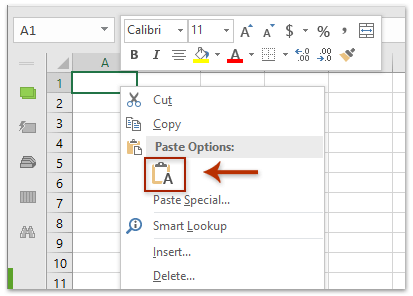
Şimdi belirtilen Outlook posta klasöründeki tüm e-postalar yeni çalışma kitabına kopyalanmıştır.
4. Konu sütununu seçin, Ctrl + H tuşlarına aynı anda basarak Bul ve Değiştir iletişim kutusunu açın ve ardından:
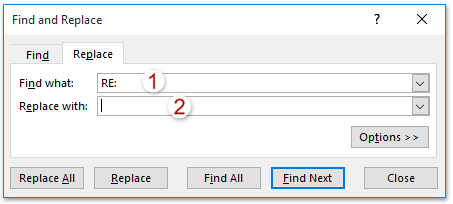
(1) Bul ve Değiştir iletişim kutusunda, Bul: kutusuna RE: yazın, Değiştir: kutusuna hiçbir şey yazmayın ve Tümünü Değiştir düğmesine tıklayın.
(2) Bul: kutusuna FW: yazın, Değiştir: kutusuna hiçbir şey yazmayın ve Tümünü Değiştir düğmesine tıklayın.
(3) Bul ve Değiştir iletişim kutusunu kapatın.
5. Konu sütununun seçili kalmasını sağlayın ve Veri > Yinelenenleri Kaldır'a tıklayın.

6. Şimdi Yinelenenleri Kaldır Uyarı iletişim kutusunda Seçimi Genişlet seçeneğini işaretleyin ve Yinelenenleri Kaldır düğmesine tıklayın; ardından Yinelenenleri Kaldır iletişim kutusunda yalnızca Konu seçeneğini işaretleyin ve Tamam düğmesine tıklayın. Ekran görüntüsüne bakın:

7. Şimdi bir iletişim kutusu açılır ve kaç tane benzersiz değer kaldığını gösterir. Benzersiz değerlerin sayısı, belirtilen posta klasöründeki toplam konuşma miktarıdır.
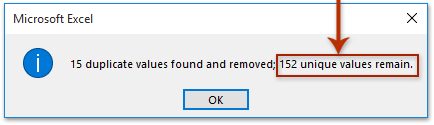
İlgili Makaleler
Outlook'ta seçili e-postalardaki toplam ek sayısını sayma
Outlook'ta Alıcı, Cc ve Bcc alanlarındaki alıcı sayısını sayma
En İyi Ofis Verimlilik Araçları
Son Dakika: Kutools for Outlook Ücretsiz Sürümünü Sunmaya Başladı!
Yepyeni Kutools for Outlook ile100'den fazla etkileyici özelliği deneyimleyin! Şimdi indir!
📧 E-posta Otomasyonu: Otomatik Yanıt (POP ve IMAP için kullanılabilir) / E-posta Gönderimini Zamanla / E-posta Gönderirken Kurala Göre Otomatik CC/BCC / Gelişmiş Kurallar ile Otomatik Yönlendirme / Selamlama Ekle / Çoklu Alıcılı E-postaları Otomatik Olarak Bireysel Mesajlara Böl...
📨 E-posta Yönetimi: E-postayı Geri Çağır / Konu veya diğer kriterlere göre dolandırıcılık amaçlı e-postaları engelle / Yinelenen e-postaları sil / Gelişmiş Arama / Klasörleri Düzenle...
📁 Ekler Pro: Toplu Kaydet / Toplu Ayır / Toplu Sıkıştır / Otomatik Kaydet / Otomatik Ayır / Otomatik Sıkıştır...
🌟 Arayüz Büyüsü: 😊 Daha Fazla Şık ve Eğlenceli Emoji / Önemli e-postalar geldiğinde uyarı / Outlook'u kapatmak yerine küçült...
👍 Tek Tıkla Harikalar: Tümüne Eklerle Yanıtla / Kimlik Avı E-postalarına Karşı Koruma / 🕘 Gönderenin Saat Dilimini Göster...
👩🏼🤝👩🏻 Kişiler & Takvim: Seçilen E-postalardan Toplu Kişi Ekle / Bir Kişi Grubunu Bireysel Gruplara Böl / Doğum günü hatırlatıcısını kaldır...
Kutools'u tercih ettiğiniz dilde kullanın – İngilizce, İspanyolca, Almanca, Fransızca, Çince ve40'tan fazla başka dili destekler!


🚀 Tek Tıkla İndir — Tüm Ofis Eklentilerini Edinin
Şiddetle Tavsiye Edilen: Kutools for Office (5'i1 arada)
Tek tıkla beş kurulum paketini birden indirin — Kutools for Excel, Outlook, Word, PowerPoint ve Office Tab Pro. Şimdi indir!
- ✅ Tek tık kolaylığı: Beş kurulum paketinin hepsini tek seferde indirin.
- 🚀 Her türlü Ofis görevi için hazır: İhtiyacınız olan eklentileri istediğiniz zaman yükleyin.
- 🧰 Dahil olanlar: Kutools for Excel / Kutools for Outlook / Kutools for Word / Office Tab Pro / Kutools for PowerPoint